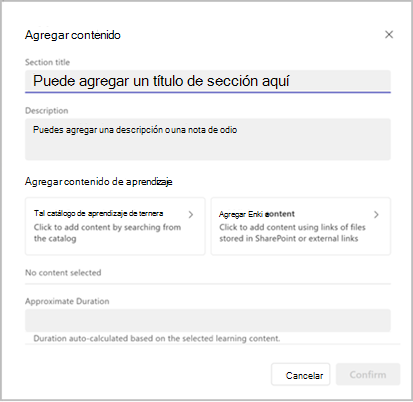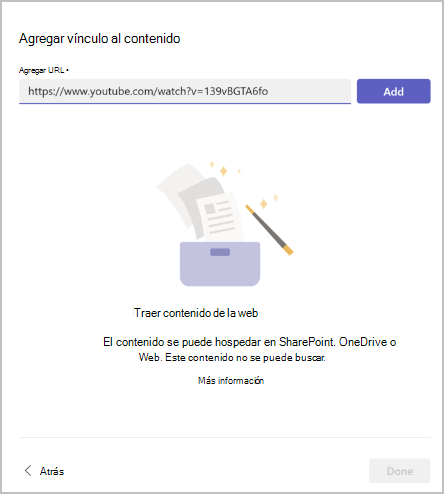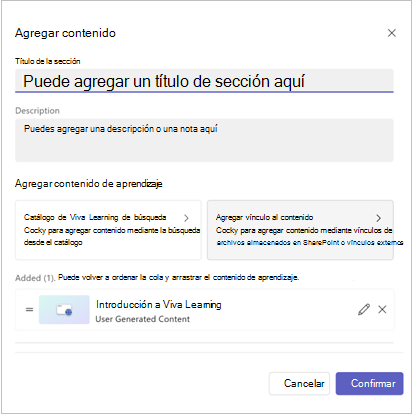Agregar un vínculo al contenido de Viva Learning
Puede agregar vínculos al contenido de SharePoint, YouTube, Vimeo, artículos de noticias y otras fuentes en Viva Learning. El contenido se puede marcar, recomendar y compartir.
Notas:
-
Necesita una licencia de Viva Suite o Viva Learning para agregar vínculos al contenido.
-
Este contenido no se puede buscar en Viva Learning.
-
El idioma predeterminado para este contenido es el que establece el administrador de su organización.
Pruébalo en pestañas de aprendizaje y colecciones.
-
Vaya al canal de Teams o al chat que contiene la pestaña de Viva Learning designada o cree una colección: Administrar tareas y colecciones de aprendizaje.
Sugerencia: Para obtener información sobre cómo agregar una pestaña Aprendizaje a su canal de Teams o chat, visite este vínculo Aprendizaje social.
-
Seleccione Agregar contenido para agregar cursos a su pestaña o colección.
-
Seleccione Agregar vínculo al contenido.
4. Pegue la dirección URL o el vínculo web de SharePoint. Seleccione Agregar.
5. Edite el título, la miniatura y la descripción.
6. Seleccione Listo.
7. Para editar contenido, vaya a la sección y seleccione el icono de lápiz.
8. Para eliminar contenido, vaya a la sección, edite y seleccione la cruz.
Sugerencias:
-
Aprenda a crear un vínculo compartible en SharePoint aquí: Crear un vínculo compartible en SharePoint.
-
Los usuarios deben tener acceso al documento de SharePoint para verlo en Viva Learning.